Принтер Samsung ML-1665/XEV - инструкция пользователя по применению, эксплуатации и установке на русском языке. Мы надеемся, она поможет вам решить возникшие у вас вопросы при эксплуатации техники.
Если остались вопросы, задайте их в комментариях после инструкции.
"Загружаем инструкцию", означает, что нужно подождать пока файл загрузится и можно будет его читать онлайн. Некоторые инструкции очень большие и время их появления зависит от вашей скорости интернета.
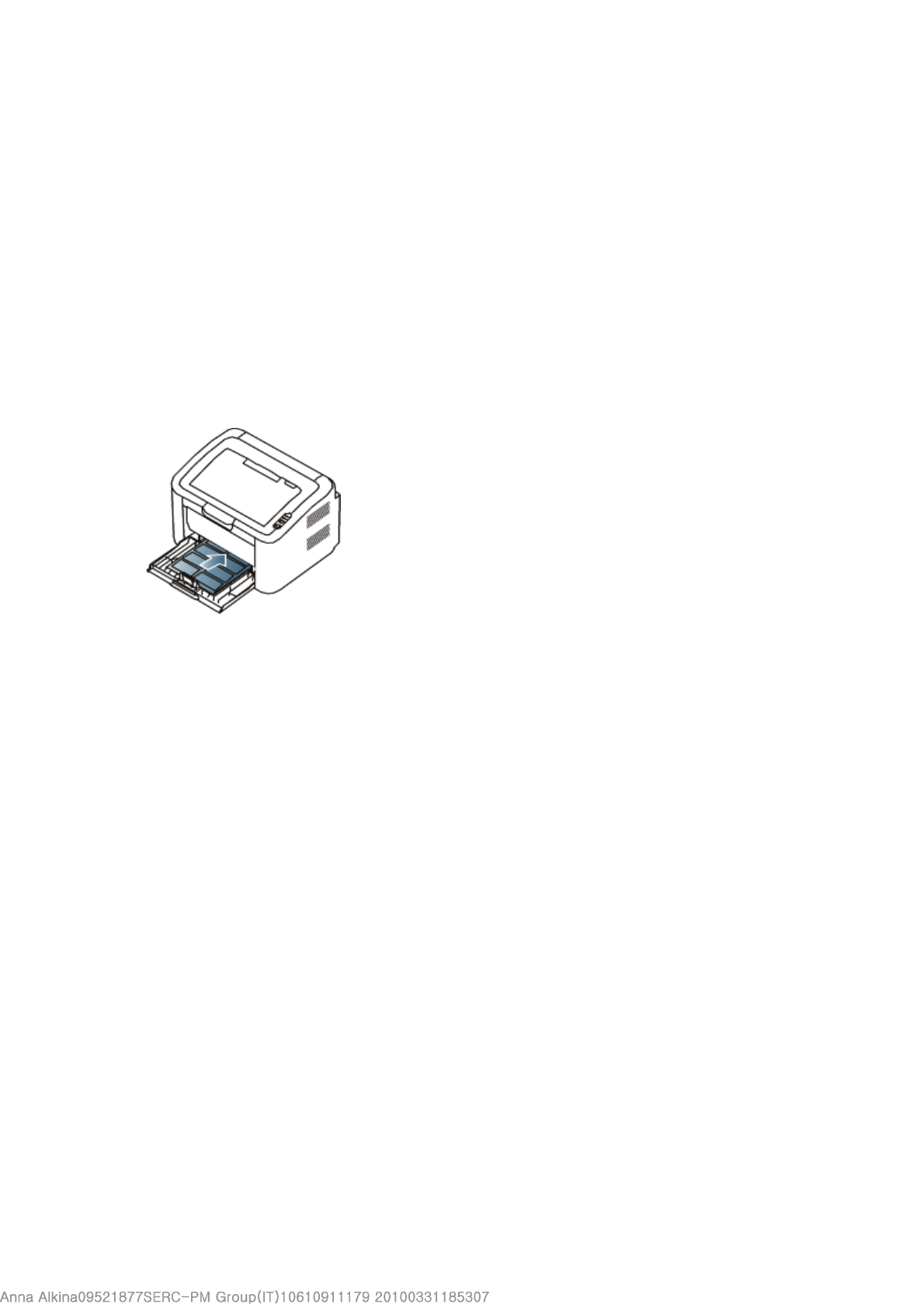
Прозрачные пленки должны выдерживать температуру закрепления тонера.
После извлечения пленок из устройства кладите их на ровную поверхность.
Не оставляйте прозрачные пленки в лотке на продолжительное время. на них могут
осесть грязь и пыль, что приведет к появлению пятен во время печати.
Не оставляйте отпечатки пальцев на прозрачной пленке.
Чтобы изображение не выцветало, не подвергайте отпечатанные прозрачные пленки
продолжительному воздействию солнечного света.
Не используйте мятые прозрачные пленки, а также пленки со скрученными или рваными
краями.
Не используйте прозрачные пленки, отделенные от подложки.
Во избежание склеивания прозрачных пленок не допускайте накопления напечатанных
листов в стопке.
Наклейки
Во избежание повреждения устройства используйте только специально предназначенные
для лазерных устройств наклейки.
При выборе наклеек обращайте внимание на указанные ниже факторы.
Наклейки:
клейкое вещество должно выдерживать температуру закрепления тонера
(примерно 170 °C).
Структура:
не используйте листы наклеек с открытыми участками подложки между
наклейками. При наличии таких промежутков наклейки могут отделиться от листов и
вызвать трудноустранимое замятие.
Сворачивание:
до печати наклейки должны храниться на ровной поверхности и
иметь волнистость не более 13 мм в любом направлении.
Состояние:
не используйте наклейки со складками, пузырьками и другими
признаками отделения от подложки.
Между наклейками не должно быть промежутков с нанесенным клеем, так как в этом
случае при печати они могут отделиться от подложки, что приведет к замятию. Кроме
того, клей может повредить компоненты устройства.
Не пропускайте лист наклеек через устройство более одного раза: клейкая подложка
рассчитана только на одно прохождение через устройство.
Не используйте наклейки, отделяющиеся от подложки, а также мятые, с пузырьками или
поврежденные.
Картон и бумага нестандартного размера
Этот принтер позволяет выполнять печать на открытках, фрагментах картона и других
материалах нестандартного размера.
Page 7 of 8
Материалы
и
лотки
Содержание
- 2 Осторожно; Информация
- 5 Внимание
- 6 Отмена; руководстве
- 7 Samsung AnyWeb Print
- 8 Быстрая и высококачественная печать; Функции
- 10 В главу входят указанные ниже разделы.; Вид спереди; Введение
- 12 ручная подача
- 13 Включение устройства
- 14 Размещение; Приступая
- 15 USB; Windows
- 18 Macintosh
- 19 Linux
- 21 С компьютера; Базовая
- 23 Рекомендации по выбору материалов для печати; Размеры носителей, поддерживаемые в каждом режиме; Материалы
- 25 Лоток
- 26 Ручная подача в лоток; Советы по использованию метода ручной подачи
- 27 Конверты
- 28 Прозрачные пленки
- 30 Бумага для фирменных бланков и готовые формы
- 31 Драйвер принтера; Настройка печати; Печать
- 32 Отмена задания печати
- 34 Использование набора параметров
- 36 Печать на обеих сторонах листа (в ручном режиме)
- 37 Изменение масштаба документа; Масштабирование документа по размеру бумаги
- 38 Использование водяных знаков
- 39 Использование наложений
- 40 Выбор качества печати
- 42 Печать документа
- 43 Изменение настроек принтера; Layout
- 44 Orientation; Graphics; Печать нескольких страниц на одной стороне листа бумаги
- 45 Печать из приложений; Print
- 46 General
- 47 Печать файлов; LPR GUI; Настройка параметров принтера
- 49 Smart Panel; Описание программы Smart Panel; Инструменты
- 50 Изменение параметров программы Smart Panel; Unified Linux Driver Configurator; Запуск средства Unified Driver Configurator
- 52 Refresh; Classes
- 53 Ports configuration
- 55 Чистка устройства снаружи; Обслуживание
- 57 Инструкция по использованию; Приблизительный срок службы картриджа
- 58 Устранение
- 59 В лотке
- 60 Внутри принтера
- 62 Проблемы с электропитанием
- 65 Print As Image; Бумага
- 66 Проблемы качества печати; плотная бумага
- 70 Часто встречающиеся проблемы в операционной системе Mac OS; Release port; Port configuration
- 71 Расходные
- 74 В главу входят указанные ниже разделы; Технические
- 78 Глоссарий




































































































Принтер около года не использовался. Когда подключили, то ПК его не видит. Индикаторы не горят. Контрольная страница не печатается. При нажатии кнопки питания оба индикатора одновременно мигают. Подключили к другому ПК — все точно также. Пожалуйста, подскажите, что это может быть.